Đăng Ký Thư Mục Dùng Chung Vào Danh Bạ (Send Function Setting Tool)
Sử dụng Send Function Setting Tool từ máy tính để đăng ký thông tin thư mục dùng chung vào Một chạm trong Danh bạ.
* Một chạm là danh sách các điểm đích có thể gọi lại bằng [ ] trong Danh bạ hoặc [Một Chạm] trong màn hình [Home].
] trong Danh bạ hoặc [Một Chạm] trong màn hình [Home].
Chức Năng Danh Bạ
Màn hình [Home]
* Một chạm là danh sách các điểm đích có thể gọi lại bằng [
 ] trong Danh bạ hoặc [Một Chạm] trong màn hình [Home].
] trong Danh bạ hoặc [Một Chạm] trong màn hình [Home]. Chức Năng Danh Bạ
Màn hình [Home]
Bạn cần có quyền quản trị. Máy phải được khởi động lại để áp dụng các cài đặt.
Chuẩn Bị Cần thiết |
Kết nối máy tính bạn đang sử dụng để cấu hình các cài đặt cho máy qua mạng. Chuẩn bị các thông tin sau và giữ gần bên. Địa chỉ IP của máy Kiểm Tra Trạng Thái Mạng Và Cài Đặt Tên hoặc địa chỉ IP của máy tính có thư mục dùng chung Xem Thông Tin Hệ Thống Của Máy Tính Xem Thông Tin Kết Nối Mạng Của Máy Tính Đường dẫn đến thư mục dùng chung Tên người dùng và mật khẩu được sử dụng để truy cập thư mục dùng chung (nếu đặt Hạn Chế Truy Cập) |
1
Truy cập vào URL sau đây từ trình duyệt Web trên máy tính.
http://<Địa chỉ IP của máy này>/sendsupport_login.html |
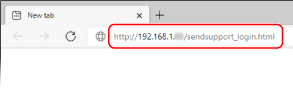
Màn hình [Start Settings] của Send Function Setting Tool được hiển thị.
Bạn cũng có thể sử dụng tập tin tải xuống để khởi động Send Function Setting Tool. Sử Dụng Send Function Setting ToolTải Xuống
2
Nhấp vào [Start].
Nếu màn hình đăng nhập xuất hiện, hãy nhập ID và mã PIN Người Quản Lý Hệ Thống, sau đó nhấp vào [Logon].
3
Nhấp vào [Store to Shared Folder Settings].
Màn hình [Store to Shared Folder Settings] được hiển thị.
Nếu màn hình [Enter Address Book Password] xuất hiện, hãy nhập mã PIN, sau đó nhấp vào [OK].
4
Đối với [Registration], chọn một số trong Một chạm và nhập tên sẽ được hiển thị trong Danh bạ.
Các số trong Một chạm đã được đăng ký trước đó sẽ không được hiển thị.
5
Nhập thông tin thư mục dùng chung trong [Store Destination Settings].
[Computer Name of Store Destination]
Nhập tên hoặc địa chỉ IP của máy tính có thư mục dùng chung.
* Khi sử dụng máy chủ DNS, bạn có thể nhập tên máy chủ hoặc FQDN thay vì tên máy tính hoặc địa chỉ IP.
[Shared Folder Name on Store Destination Computer]
Nhập đường dẫn vào thư mục dùng chung. Sử dụng "\" làm dấu phân tách.
Ví dụ nhập: khi đường dẫn thư mục dùng chung là C:\users\public\share
users\public\share
users\public\share
Nếu không có thư mục nào trên đường dẫn đã nhập, thư mục có tên đã nhập sẽ được tạo khi lưu dữ liệu đã quét lần đầu tiên.
* Tuy nhiên, nếu không có thư mục chính, hoặc bạn không có quyền ghi vào thư mục chính, lỗi gửi sẽ xảy ra mà không có thư mục đang được tạo.
6
Trong [Status of Settings for Shared Folder], chỉ định có bật Hạn Chế Truy Cập cho thư mục dùng chung hay không.
Nếu kích hoạt Hạn Chế Truy Cập cho thư mục dùng chung, chọn [Set], nhập tên người dùng và mật khẩu được sử dụng để truy cập thư mục dùng chung bằng các ký tự chữ cái và chữ số một byte.
7
Nhấp vào [Next]  [Register].
[Register].
 [Register].
[Register].8
Khởi động lại máy. Khởi Động Lại Máy
Cài đặt này được áp dụng.